INSTALL ISO DEBIAN 11
CARA INSTALL DEBIAN 11 DI VIRTUALBOX
Download iso debian 11 terlebih dahulu melalui link berikut :
https://cdimage.debian.org/debian-cd/current/amd64/iso-dvd/debian-11.6.0-amd64-DVD-1.iso
kemudian jadikan file iso tersebut menjadi bootable ke dalam flashdisk / dvd.
Atur Boot Laptop/Komputer
Silahkan atur boot menu ke media instalasi yang sudah di buat sebelumnya.
Menu installasi debian :
Pada tutorial kali ini saya akan mencontohkan dari menu install, silahkan pilih menu install dengan klik ENTER untuk ke proses selanjutnya.
Bahasa sistem debian
Selanjutnya pilih bahasa yang di inginkan, jika sudah klik ENTER (menggunakan tombol page down)
Negara sistem debian
Pengaturan keyboard
Pengaturan Nama Hostname dan Domain
Menentukan Root password
Tentukan Root password terserah. (menurut pengalaman saya password cukup 1234 saja agar tidak lupa, meskipun orang lain menggunakan password yang sama juga tidak apa karena tidak ada pengaruh) kemudian Enter.
Membuat User Baru/User Lokal dan Password
Zona Waktu Sistem
Metode Partisi
Bila anda baru pernah menginstall debian silahkan pilih menu yang pertama, namun belajar dari pengalaman, untuk kemudahan backup / partisi di kemudian hari, saya pilih yang nomor 2 atau 3. kemudian enter.
Proses Installasi Debian 11
Scan media lain
Bila internet anda stabil, untuk penginstalan package melalui internet di kemuadian hari, silahkan pilih yes untuk network mirrornya.
Partisipasi Survei Paket
Software Bawaan Yang Akan Diinstall
Saya hanya memilih SSH server dan standard system utilities. untuk web server saya install di lain waktu. kemudian enter.
































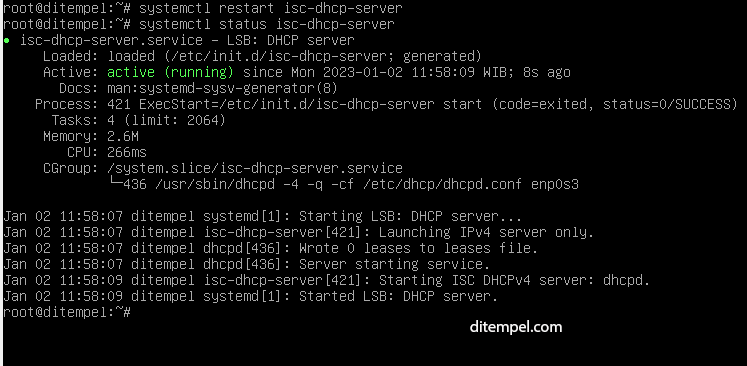
Komentar
Posting Komentar